Jak odzyskać dostęp do dysku twardego, naprawić błąd uniemożliwiający otwarcie dysku twardego

W tym artykule pokażemy Ci, jak odzyskać dostęp do dysku twardego w przypadku awarii. Sprawdźmy!
Shimeji to aplikacja do tworzenia postaci anime, która działa na ekranie komputera lub telefonu i pozwala wybierać spośród postaci z anime. Postacie stworzone przez Shimeji będą się poruszać po ekranie, a my możemy także wpływać na postacie wyświetlane na ekranie. To naprawdę świetna zabawa, gdyż możesz połączyć żywą tapetę na swoim telefonie z Androidem i postacie z anime wyświetlane na ekranie. Poniższy artykuł przeprowadzi Cię przez proces tworzenia postaci anime wyświetlanych na ekranie za pomocą Shimeji.
Jak używać Shimeji do tworzenia postaci anime działających na komputerze
Krok 1
Najpierw instalujemy rozszerzenie Shimeji Browser Extension w przeglądarce internetowej, korzystając z poniższego łącza.
https://chrome.google.com/webstore/detail/shimeji-browser-extension/gohjpllcolmccldfdggmamodembldgpc/related?hl=viKrok 2:
Zaraz po pomyślnym zainstalowaniu rozszerzenia na ekranie pojawi się postać z anime, jak poniżej.
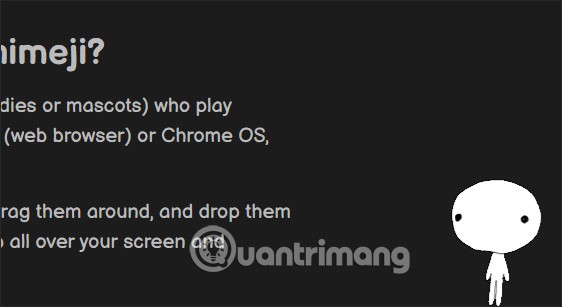
Krok 3:
Aby zmienić postać anime , kliknij ikonę rozszerzenia Shimeji w przeglądarce i wybierz opcję Postać .
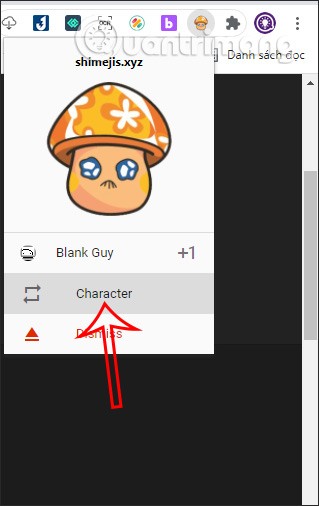
Teraz kliknij na żółty tekst katalogu Shimeji, aby otworzyć interfejs postaci anime, spośród którego możesz dokonać wyboru.
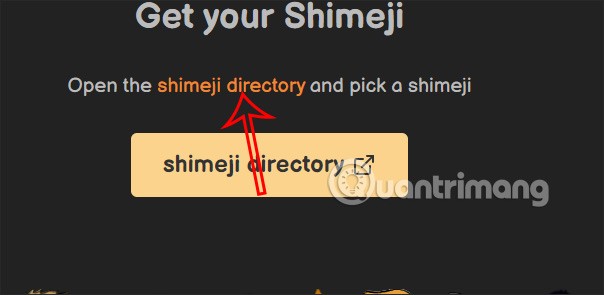
Krok 4:
Zobaczymy, że jest wiele postaci anime do wyboru. Kliknij na postać, którą chcesz wykorzystać.
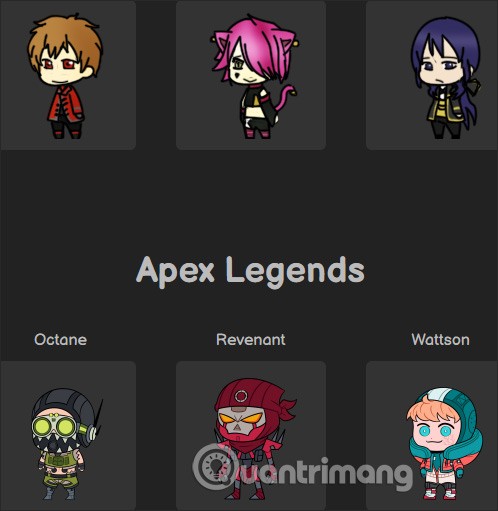
Następnie klikamy Aktywuj , aby aktywować nową postać anime.
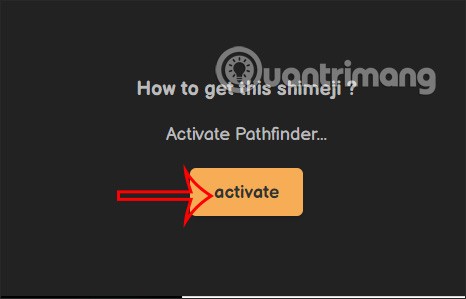
W rezultacie zobaczymy nową postać anime na ekranie przeglądarki komputerowej, jak poniżej.
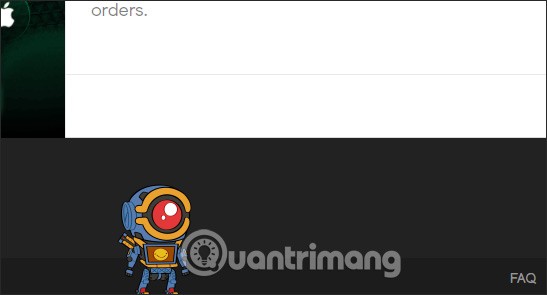
Krok 5:
Teraz przeglądamy sieć jak zwykle, klikamy na ikonę rozszerzenia Shimeji i wybieramy nazwę postaci z anime, która ma się wyświetlić na ekranie komputera.
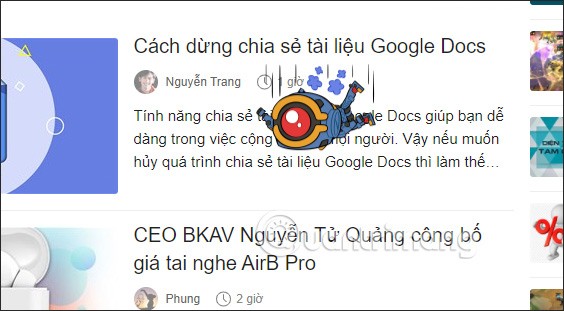
Po kliknięciu prawym przyciskiem myszy na postaci anime zobaczysz listę dostępnych akcji, jak pokazano poniżej. Jeśli chcesz ukryć tę postać anime , kliknij „Odrzuć” , aby ją wyłączyć.
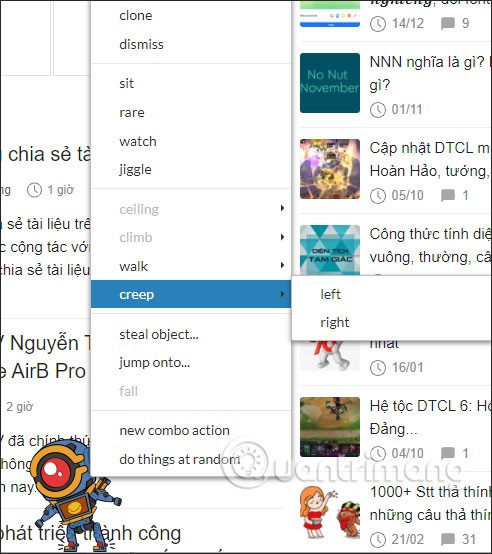
Jak korzystać z aplikacji Shimeji na Androidzie
Krok 1:
Użytkownicy mogą pobrać aplikację Shimeji na telefony z systemem Android, korzystając z poniższego łącza.
Krok 2:
W głównym interfejsie aplikacji możesz aktywować aplikację, przesuwając okrągły pasek w prawo przy opcji Włącz Shimeji . Następnie musisz wyrazić zgodę na wyświetlanie aplikacji nad wszystkimi innymi aplikacjami na Twoim urządzeniu.

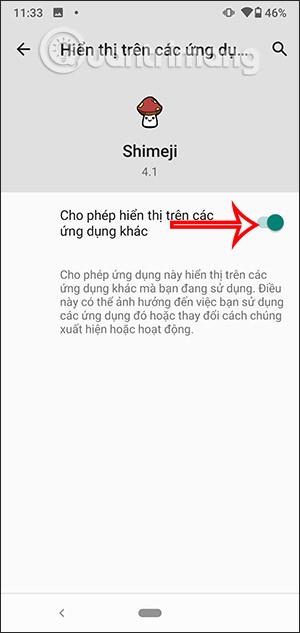
Krok 3:
Wróć do interfejsu aplikacji i kliknij ikonę plusa, aby dodać znak, który będzie wyświetlany na ekranie. Posiadając bezpłatne konto możesz dodać tylko 2 znaki. Jeśli chcesz użyć postaci, która nie jest dostępna, możesz ją pobrać.
W efekcie zobaczymy postać pojawiającą się na ekranie telefonu i poruszającą się po ekranie. Ta postać będzie pojawiać się na wszystkich ekranach telefonu.
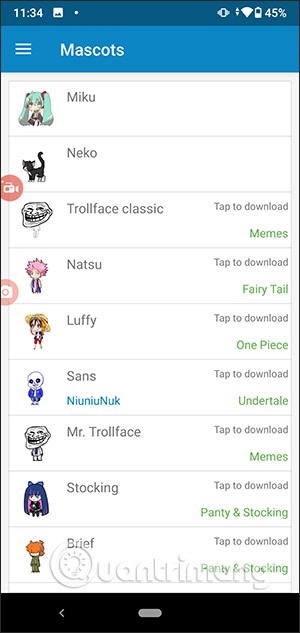
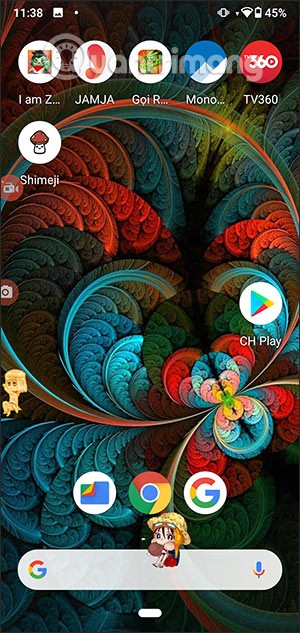
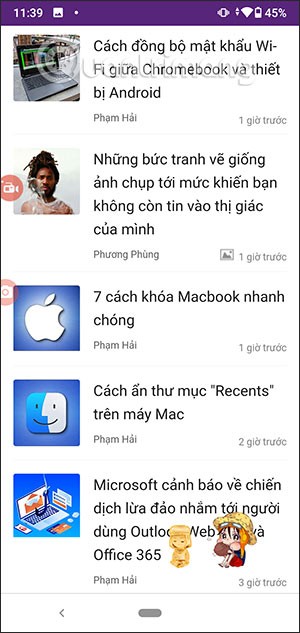
Krok 4:
Wróć do interfejsu aplikacji i kliknij ikonę 3 kresek , wybierz Ustawienia . W interfejsie ustawień aplikacji możesz dostosować prędkość ruchu postaci i jej rozmiar wyświetlany na ekranie.
Ponadto po kliknięciu opcji Dwukrotnie dotknij, aby Shimeji , możesz wybrać, przez ile minut postać będzie ukryta na ekranie po dwukrotnym dotknięciu postaci z anime.
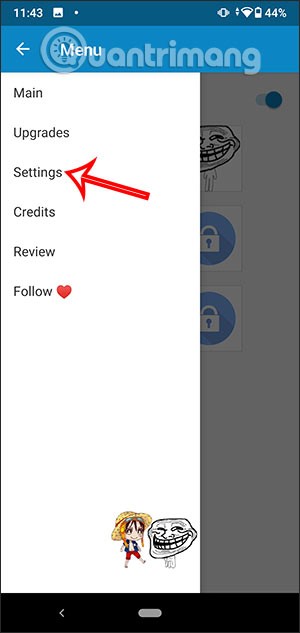
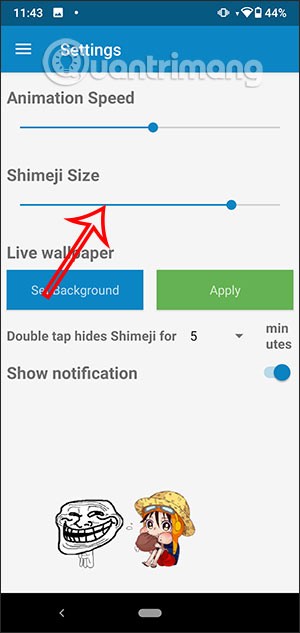
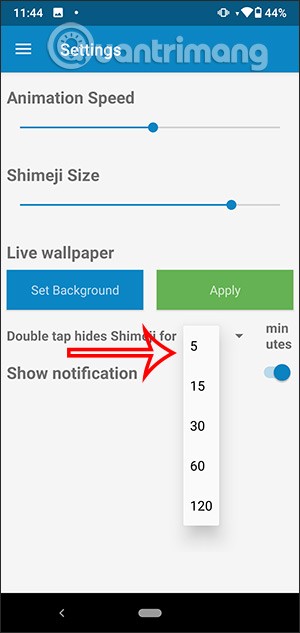
W tym artykule pokażemy Ci, jak odzyskać dostęp do dysku twardego w przypadku awarii. Sprawdźmy!
Na pierwszy rzut oka AirPodsy wyglądają jak każde inne prawdziwie bezprzewodowe słuchawki douszne. Ale wszystko się zmieniło, gdy odkryto kilka mało znanych funkcji.
Firma Apple wprowadziła system iOS 26 — dużą aktualizację z zupełnie nową obudową ze szkła matowego, inteligentniejszym interfejsem i udoskonaleniami znanych aplikacji.
Studenci potrzebują konkretnego typu laptopa do nauki. Powinien być nie tylko wystarczająco wydajny, aby dobrze sprawdzać się na wybranym kierunku, ale także kompaktowy i lekki, aby można go było nosić przy sobie przez cały dzień.
Dodanie drukarki do systemu Windows 10 jest proste, choć proces ten w przypadku urządzeń przewodowych będzie się różnić od procesu w przypadku urządzeń bezprzewodowych.
Jak wiadomo, pamięć RAM to bardzo ważny element sprzętowy komputera, który przetwarza dane i jest czynnikiem decydującym o szybkości laptopa lub komputera stacjonarnego. W poniższym artykule WebTech360 przedstawi Ci kilka sposobów sprawdzania błędów pamięci RAM za pomocą oprogramowania w systemie Windows.
Telewizory Smart TV naprawdę podbiły świat. Dzięki tak wielu świetnym funkcjom i możliwościom połączenia z Internetem technologia zmieniła sposób, w jaki oglądamy telewizję.
Lodówki to powszechnie stosowane urządzenia gospodarstwa domowego. Lodówki zazwyczaj mają dwie komory: komora chłodna jest pojemna i posiada światło, które włącza się automatycznie po każdym otwarciu lodówki, natomiast komora zamrażarki jest wąska i nie posiada światła.
Na działanie sieci Wi-Fi wpływa wiele czynników poza routerami, przepustowością i zakłóceniami. Istnieje jednak kilka sprytnych sposobów na usprawnienie działania sieci.
Jeśli chcesz powrócić do stabilnej wersji iOS 16 na swoim telefonie, poniżej znajdziesz podstawowy przewodnik, jak odinstalować iOS 17 i obniżyć wersję iOS 17 do 16.
Jogurt jest wspaniałym produktem spożywczym. Czy warto jeść jogurt codziennie? Jak zmieni się Twoje ciało, gdy będziesz jeść jogurt codziennie? Przekonajmy się razem!
W tym artykule omówiono najbardziej odżywcze rodzaje ryżu i dowiesz się, jak zmaksymalizować korzyści zdrowotne, jakie daje wybrany przez Ciebie rodzaj ryżu.
Ustalenie harmonogramu snu i rutyny związanej z kładzeniem się spać, zmiana budzika i dostosowanie diety to niektóre z działań, które mogą pomóc Ci lepiej spać i budzić się rano o odpowiedniej porze.
Proszę o wynajem! Landlord Sim to mobilna gra symulacyjna dostępna na systemy iOS i Android. Wcielisz się w rolę właściciela kompleksu apartamentowego i wynajmiesz mieszkania, a Twoim celem jest odnowienie wnętrz apartamentów i przygotowanie ich na przyjęcie najemców.
Zdobądź kod do gry Bathroom Tower Defense Roblox i wymień go na atrakcyjne nagrody. Pomogą ci ulepszyć lub odblokować wieże zadające większe obrażenia.













